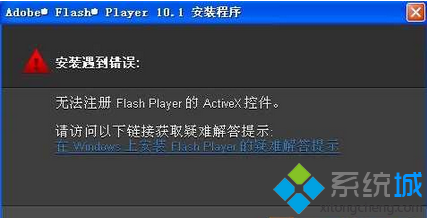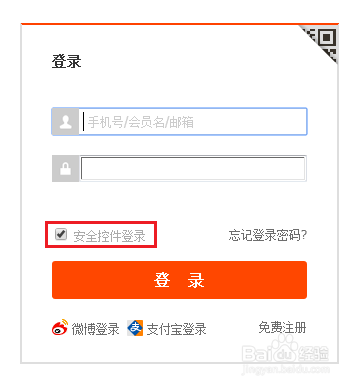TChessBrd组件是一个功能强大的国际象棋组件,我们程序里和国际象棋有关的功能大多是由这 个组件直接完成的。
VCLSkin组件是一个改善程序界面风格的组件,利用它,简单 的几行代码就可以让我们的程序具有各种不同的风格,不管是WinXP风格还是Mac OS风格,一应俱全。
下面介绍这两个组件的安装过程。恰好这两个组件要用两种不同的安装方法。一般的组件安装方法都是这 两者之一。
9.4.1 VCLSkin的安装
1. 找到dpk文件
下载了VCLSkin并解压缩后我们得到一个目录, 从中能找到一个WinSkinD7.dpk文件。注意,dpk文件是Delphi的包文件,有dpk文件的组件安装比较方便。如果你下载的第三方组件里没 有dpk文件,只含有pas文件,那么请参照下面介绍的TChessBrd组件的安装方法。
一般来说,支持不同版本Delphi的组件会有不同的dpk文件,一般以7结尾的dpk文件是支持Delphi 7的。如果没有支持Delphi 7的dpk文件,可以试着安装支持更低版本Delphi的dpk文件,大多数情况下还是可以编译通过安装上的。
2. 安装dpk文件
双击dpk文件,Delphi会自动启动并打开这 个dpk文件。如图9.9所示。
单击Compile命令,重新编译dpk文件。如果 没有出错的话,可以继续安装。
单击Install命令,此时,会出现如图9.10所 示的提示。
图9.9 打开dpk文件
图9.10 安装提示
提示说明有两个组件安装完毕,一个是TSkinData,另一个是TSkinStore。保存 dpk文件,关闭所有打开的文件。这时,我们已经可以在Delphi的组件面板中找到这两个组件了。把组件面板拉到最右边,看到VCLSkin面板里有两 个新组件,它们就是刚安装的TSkinData和TSkinStore。如图9.11所示。
心急的读者可能已经新建一个工程,拖了这两个组件到新窗体上,赶快运行一下,结果不能编译,有如图9.12所示的提示。
图9.12 出错提示
原因是我们没有把dcu文件的目录加到Delphi的搜索目录里,还需要做下一步工作。
3. 添加目录
从Delphi 7的主菜单Tools下找到Environment Options,打开环境设置的对话框,打开Library选项卡,如图9.13所示。
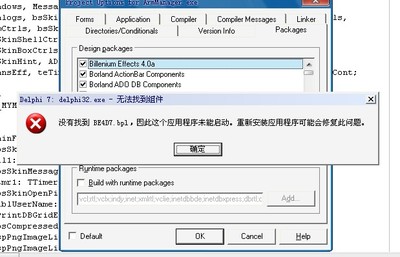
图9.13 Environment Options对话框
图中那个Library path就是我们要改的东西了。单击Library path右边带省略号的按钮,在新弹出的对话框中再单击带省略号的按钮,如图9.14所示。在右面的目录选择框中找到刚才的dpk文件所在的目录,单击 OK,再在图9.14左边的对话框中单击Add按钮,这个目录便被加到Library path里面去了。一路OK单击下去,这个组件算是安装完了。
图9.14 加入目录
新建一个程序,加入新的组件,运行,能编译通过了。虽然整个窗体一点变化也没有。别急,后面会讲到 组件的使用的,下面先讲另一种组件的安装方法。
9.4.2 TChessBrd的安装
下载了TChessBrd后,我们没有发现dpk文件,只 发现了pas文件。下面讲解该组件的安装过程。
打开Delphi,在主菜单上选择 Component,单击Install Component,出现图9.15所示的对话框。有两个选择,装到已经存在的包里面和装到新的包里面。我们选择后者,单击Into new package页。单击Unit file name后面的Browse按钮,找到刚才的Chessbrd.pas文件,单击Package file name后面的Browse按钮,设为一个新的dpk文件。把Package description设为Chess,这个是对要安装的包的说明。单击OK后,会看到和图9.9类似的窗口。我们有经验了:执行Compile和 Install命令后,我们看到了图9.16所示的安装成功提示信息,告诉我们TChessBrd组件已经装好了。
图9.15 安装组件
图9.16 安装成功
保存,关闭所有文件。两个组件都已经装好了。如果我们在Component菜单上选Install package,可以看到刚装的两个包在列表之内,如图9.17所示。
图9.17 安装结果
 爱华网
爱华网